win10教育版连不上局域网电脑怎么回事
Windows 10电脑无法接入局域网,很可能是文件共享功能关闭所致。请依次打开”网络和Internet设置”,选择”网络”,并陆续启动”文件共享”与”网络发现”。同时,调整工作组也可有效解决此问题。成功开启文件共享将使您顺利接入局域网。
win10教育版连不上局域网的解决方案
1、首先进入控制面板—网络与互联网,找到”查看网络计算机和设备”图标进行启动。
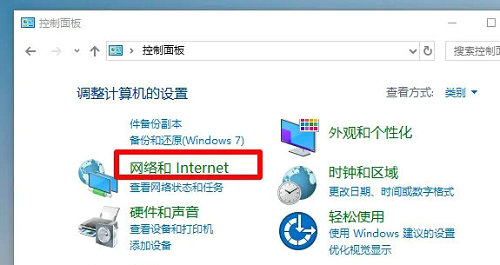
2、在新弹出的”网络”对话框中,会出现“文件共享已关闭导致无法查看到网络计算机和设备,请点击此处以更改”的信息提示,确认后点击该提示。
3、在接下来的操作中,首先启用文件共享及网络发现功能,然后通过右键单击空白区域,选择 “刷新”,即可实现网络设备和其他计算机的实时显示。
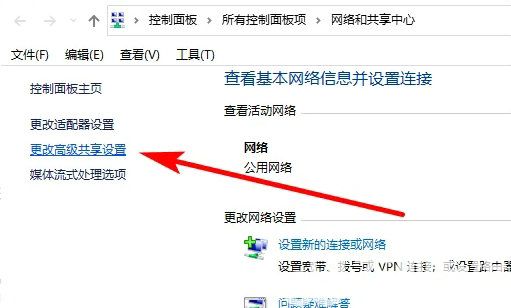
4、另外,需要注意的是,有时由于工作组设置不统一而导致了互相难以正常查看到或访问的状况,此时只需对所有相关设备的工作组进行同步,即修改为相同的工作组便可。
5、在确保以上步骤顺利完成之后,还需进入计算属性页面—左侧上方点击“高级系统设置”—切换至“计算机名”选项卡—点击“更改”按钮,将“工作组名”修改成同一名称。
延展阅读:win10教育版连不上共享打印机
最新推荐
-
excel怎么把一列数据拆分成几列 excel一列内容拆分成很多列

excel怎么把一列数据拆分成几列?在使用excel表格软件的过程中,用户可以通过使用excel强大的功能 […]
-
win7已达到计算机的连接数最大值怎么办 win7连接数达到最大值

win7已达到计算机的连接数最大值怎么办?很多还在使用win7系统的用户都遇到过在打开计算机进行连接的时候 […]
-
window10插网线为什么识别不了 win10网线插着却显示无法识别网络

window10插网线为什么识别不了?很多用户在使用win10的过程中,都遇到过明明自己网线插着,但是网络 […]
-
win11每次打开软件都弹出是否允许怎么办 win11每次打开软件都要确认

win11每次打开软件都弹出是否允许怎么办?在win11系统中,微软提高了安全性,在默认的功能中,每次用户 […]
-
win11打开文件安全警告怎么去掉 下载文件跳出文件安全警告

win11打开文件安全警告怎么去掉?很多刚开始使用win11系统的用户发现,在安装后下载文件,都会弹出警告 […]
-
nvidia控制面板拒绝访问怎么办 nvidia控制面板拒绝访问无法应用选定的设置win10

nvidia控制面板拒绝访问怎么办?在使用独显的过程中,用户可以通过显卡的的程序来进行图形的调整,比如英伟 […]
热门文章
excel怎么把一列数据拆分成几列 excel一列内容拆分成很多列
2win7已达到计算机的连接数最大值怎么办 win7连接数达到最大值
3window10插网线为什么识别不了 win10网线插着却显示无法识别网络
4win11每次打开软件都弹出是否允许怎么办 win11每次打开软件都要确认
5win11打开文件安全警告怎么去掉 下载文件跳出文件安全警告
6nvidia控制面板拒绝访问怎么办 nvidia控制面板拒绝访问无法应用选定的设置win10
7win11c盘拒绝访问怎么恢复权限 win11双击C盘提示拒绝访问
8罗技驱动设置开机启动教程分享
9win7设置电脑还原点怎么设置 win7设置系统还原点
10win10硬盘拒绝访问怎么解决 win10磁盘拒绝访问
随机推荐
专题工具排名 更多+





 闽公网安备 35052402000376号
闽公网安备 35052402000376号